Přejděte do publikace a do příslušného vydání a zobrazte tak seznam článků. Pro každý článek můžete upravovat následující informace:
- Order – pořadí v rámci vydání. Můžete měnit klepnutím na šipku nahoru nebo dolů. Nové články se řadí automaticky na konec.
- Title – název článku. Čtenář jej uvidí v seznamu článků (obsah vydání); správně zvolený název článku mu pomůže v rozhodování, zda vydání zakoupit
- Ikona „panáček“ – pokud svítí, někdo pracoval s článkem a článek dosud neuzavřel. Najetím nad ikonu se zobrazí jméno uživatele. Ujistěte se, že si nebudete například s kolegou vzájemně upravovat článek.
- Author – autor článku, může jich být více (oddělujte čárkami). Text se zobrazuje ve čtečce pod názvem článku
- Section – dělením na sekce usnadníte čtenářům orientaci ve vaší publikaci. Čtečka automaticky zobrazuje začátky sekcí. Pokud sekci u článku nevyplníte, má se za to, že patří do stejné sekce, jako předchozí článek. Pokud nemá sekci vyplněn první článek, pak je místo názvu sekce zobrazen ve čtečce název vydání.
- Keywords – klíčová slova týkající se článku (např. názvy firem, jména osob, typy produktů). Klíčová slova oddělujte čárkou. Ve čtečce jsou pak zobrazena vpravo pod názvem článku.
- Notes – vaše poznámky, ve čtečce se nikdy neukazují
Následující obrázek ukazuje články zapsané v Triobo…

… a tento obrázek demonstruje, jak bude zobrazení obsahu vydání (seznam článků) zobrazený ve čtečce na tabletu iPad.
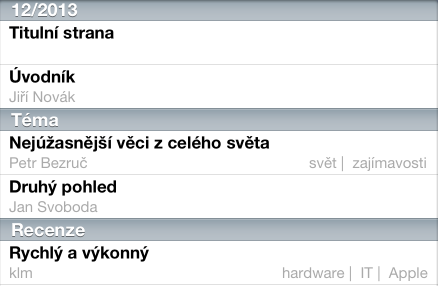
Ve sloupci Fn najdete další funkce týkající se článku:
- ikona kopírování
 – duplikuje kompletní článek. Můžete zvolit, do kterého vydání se článek zkopíruje. Aktuální vydání je označené hvězdičkou. Pokud kopírujete článek do jiného vydání, pak dojde také ke sloučení barev a stylů. Barvy a styly, které v cílovém vydání nejsou, budou založeny. Barvy a styly, které v cílovém vydání už jsou přítomny, nebudou nijak změněny, ale budou aplikovány na kopírovaný obsah. Příklad: ve vydání 1 se nachází barva pojmenovaná „testy-pozadí“ a je světle červená. Ve vydání 2 se už také nachází barva pojmenovaná „testy-pozadí“, je však nastavena jako světle modrá. Pokud budete kopírovat z vydání 1 do vydání 2 článek obsahující tuto barvu, bude v kopii použita světle modrá všude tam, kde v originále byla použita světle červená. Pozor: při kopírování také dochází k zpracování zdrojů, více v kapitole 17 Používání zdrojů z jiných článků
– duplikuje kompletní článek. Můžete zvolit, do kterého vydání se článek zkopíruje. Aktuální vydání je označené hvězdičkou. Pokud kopírujete článek do jiného vydání, pak dojde také ke sloučení barev a stylů. Barvy a styly, které v cílovém vydání nejsou, budou založeny. Barvy a styly, které v cílovém vydání už jsou přítomny, nebudou nijak změněny, ale budou aplikovány na kopírovaný obsah. Příklad: ve vydání 1 se nachází barva pojmenovaná „testy-pozadí“ a je světle červená. Ve vydání 2 se už také nachází barva pojmenovaná „testy-pozadí“, je však nastavena jako světle modrá. Pokud budete kopírovat z vydání 1 do vydání 2 článek obsahující tuto barvu, bude v kopii použita světle modrá všude tam, kde v originále byla použita světle červená. Pozor: při kopírování také dochází k zpracování zdrojů, více v kapitole 17 Používání zdrojů z jiných článků - ikona smazat
 – po potvrzení smaže článek a všechny jeho zdroje (fotografie, videa atd.). Tuto funkci nelze vzít zpět.
– po potvrzení smaže článek a všechny jeho zdroje (fotografie, videa atd.). Tuto funkci nelze vzít zpět.